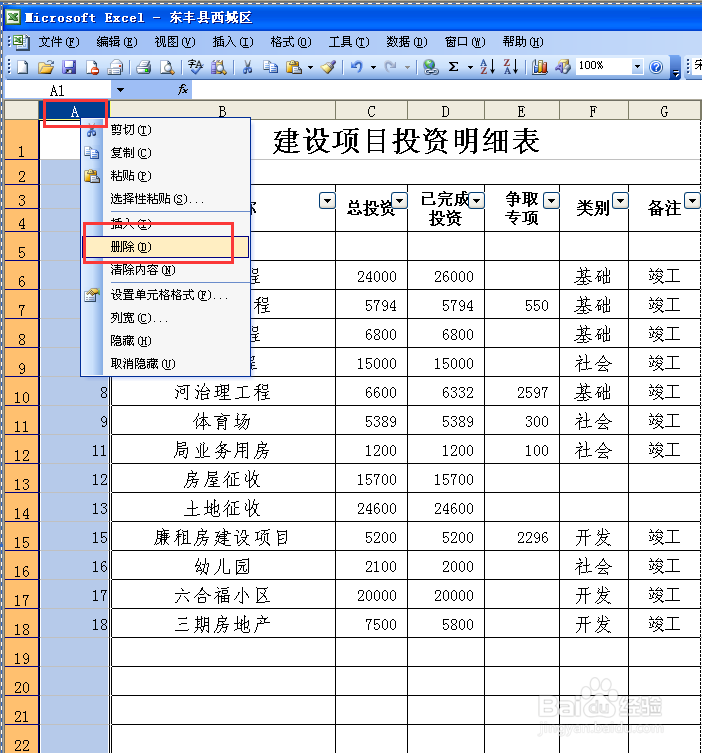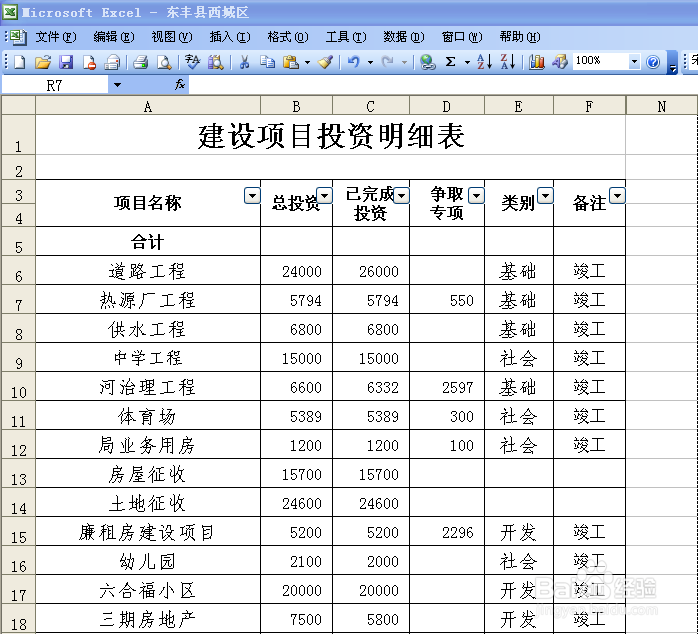1、打开工作表,点击“插入”选项,在下拉菜单中单击“列”按钮。
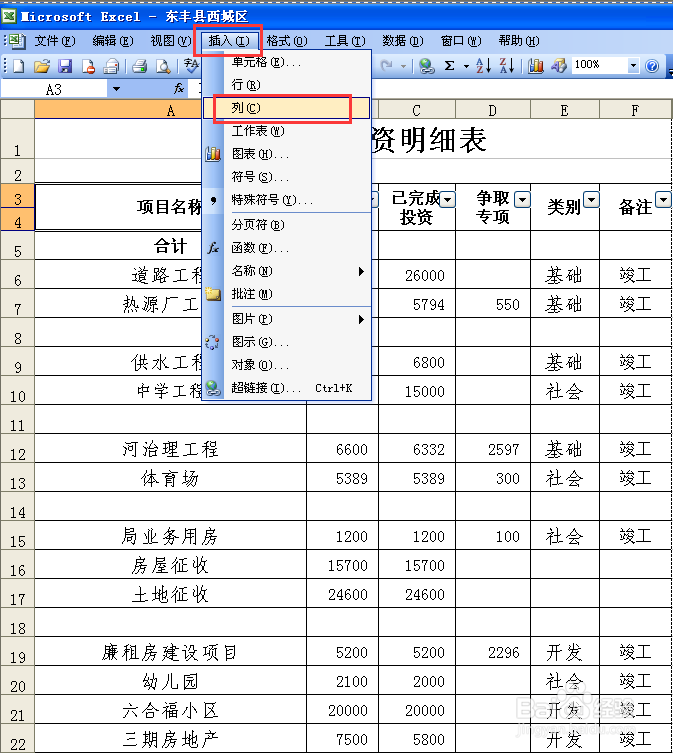
2、在表格的最左侧加入一个空白列,然后在除表头以外的列中输入从1开始的自然数,包括空行都要输入。
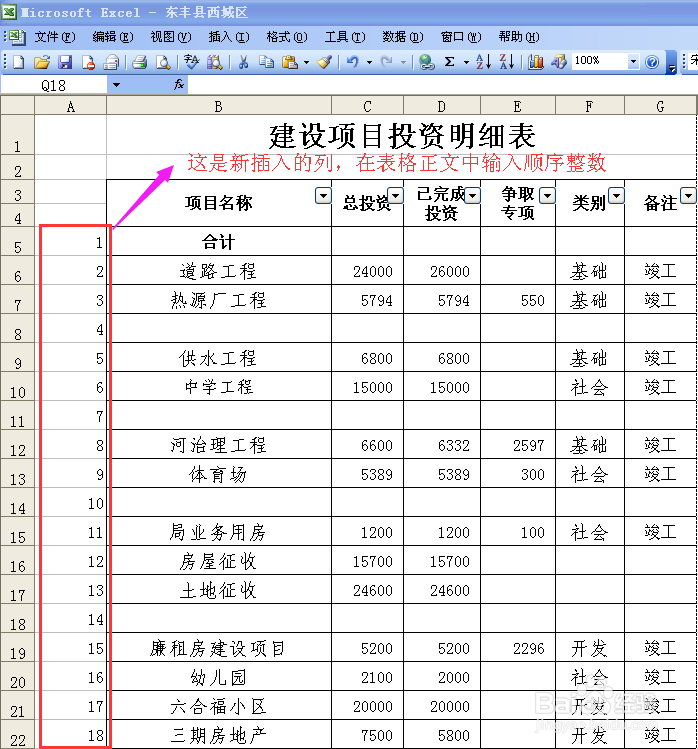
3、用鼠标拖动,选择工作表的正文,然后点击“菜单栏”中的“数据”选项,在下拉菜单中选择“排序”按钮。
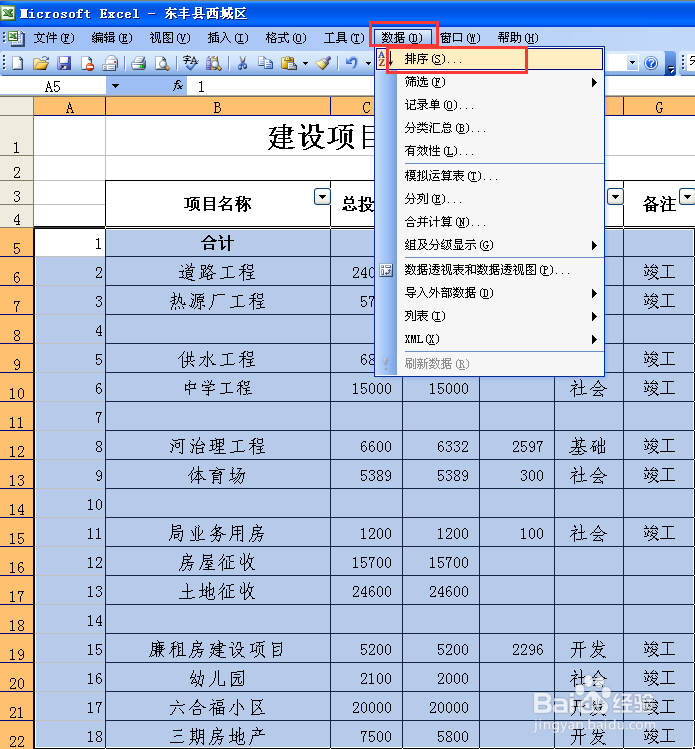
4、在弹出的排序对话框中,选择新插入以外的任何一列(我选择B)进行排序。
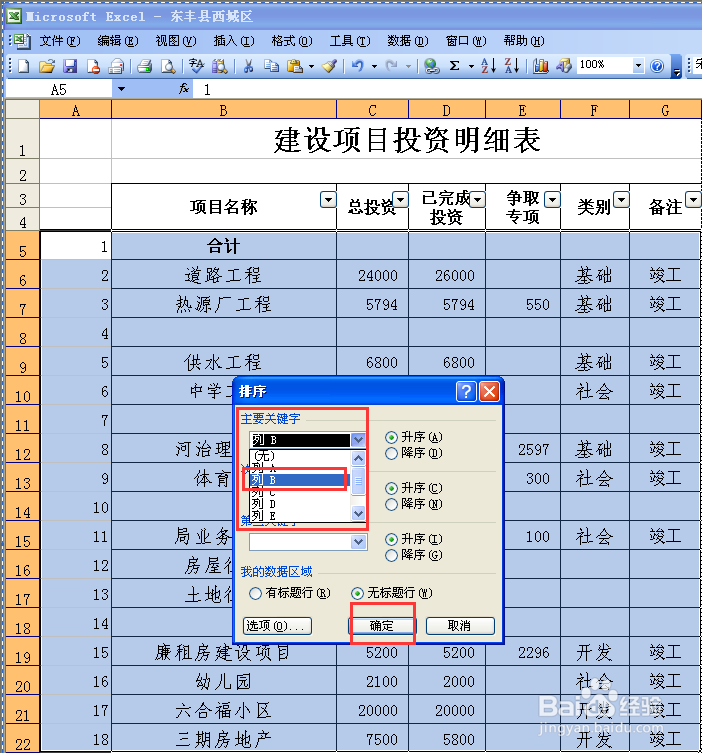
5、这样,空行就集中到了表格底部,我们将新插入列中的数据全部删除。
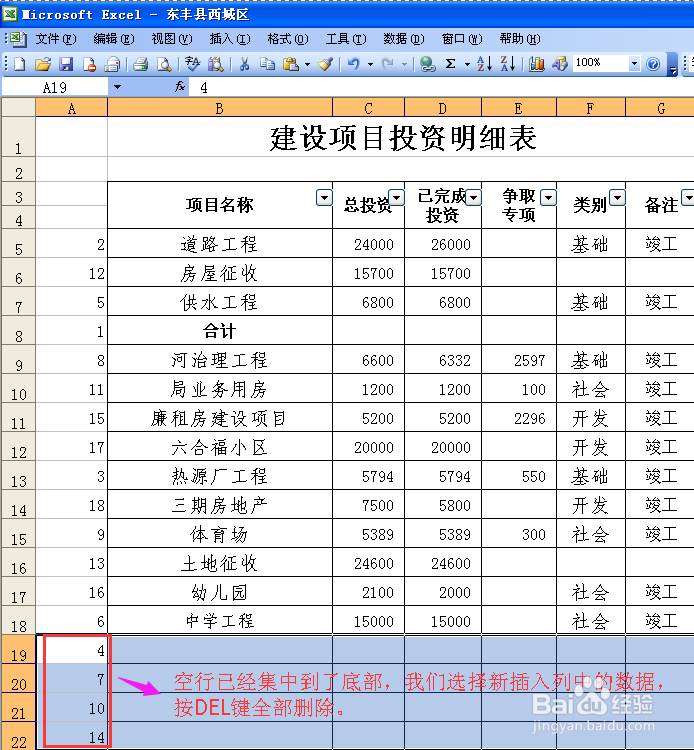
6、然后,我们再选定表格正文,点击“数据”,选择“排序”,按新插入的列进行排序。
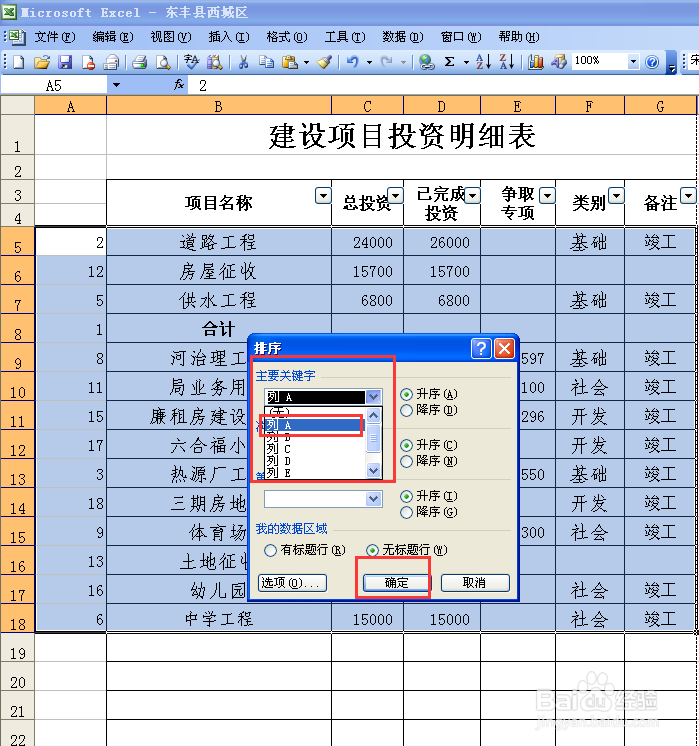
7、删除新插入的列,就得到一个没有空行的工作表了